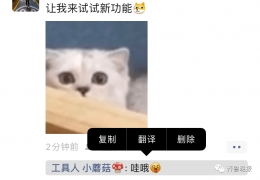您所在的位置: 首页 > 教程首页 > 技巧教学 > iPhone手机备忘录扫描文件方法视频教程
苹果手机要扫描文件不少人可能第一时间相当下载一个扫描应用,其实不需要这么麻烦,直接使用iphone的备忘录应用就可以扫描文件了,相当方便。下面是详细的教程。
iPhone备忘录扫描文件教程:
1、首先打开 iOS 设备上的备忘录应用。
2、然后创建一个新的备忘录或者打开一个已经存在的备忘录。
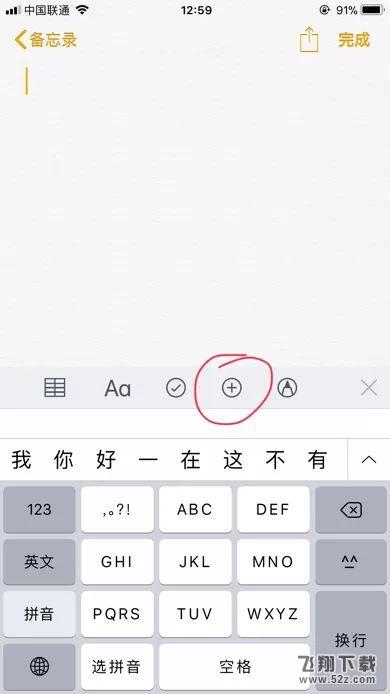
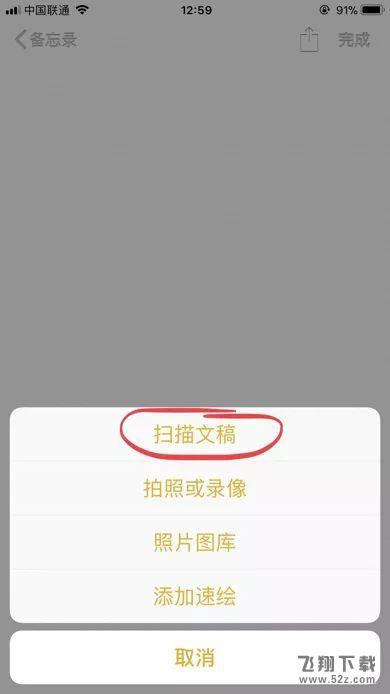
3、接下来我们会在备忘录的底部找到一组编辑工具。如果键盘已经打开,则工具会出现在键盘的上方。
4、然后我们需要点击“+”按钮,在弹出的菜单中选择“扫描文件”。
5、此时相机已经准备好扫描文件。我们需要将镜头对准目标文件,它会自动检测到文件和边缘,并且在不需要任何输入的情况下拍摄完美的照片。

需要注意的是,默认情况下,扫描会设置为自动模式,如果你希望手动扫描文件,需要从自动模式切换为手动模式。完成扫描之后,该照片将被添加到你的备忘录中。另外,你还可以对文件进行重新命名,并且和第三方应用进行共享。
喜欢我们的iPhone教程吗?喜欢的话就扫描下面的二维码关注我们的抖音账号吧!更多更实用的iPhone教程在抖音等你呦!